¿Cómo convertir DVD a AVI con Handbrake?
Por Manuel Gonzalez • 2025-10-23 19:09:48 • Soluciones
El DVD es conocido por su gran capacidad, lectura confiable y uso de larga duración, lo que hace del DVD uno de los medios de almacenamiento más importantes del mundo digital. Sin embargo, para ver películas en DVD en su computadora, puede no ser la mejor opción. Y para la protección de los preciosos discos DVD originales, copiar DVD a AVI para una fácil visualización en PC se vuelve más popular.
Hay muchos convertidores de video que puede encontrar para convertir DVD a AVI . Handbrake es el mejor software gratuito para usuarios de Mac para convertir formatos de video. Sin embargo, hay muchas limitaciones en Habdbrake. Si está buscando una forma mucho más fácil que Handbrake, lea este artículo aquí. Aprenderá cómo convertir sus películas DVD a formatos AVI con Handbrake en Mac y otros métodos en Windows / Mac fácilmente.
Nota: Con la conversión de DVD a AVI (códec Vxid) con Handbrake, deberá descargar la versión anterior de Handbrake como 0.9.2. Para 0.9.3 o superior, el contenedor AVI y el códec se descartan. Por lo tanto, estamos discutiendo una forma complicada de decodificar DVD a AVI. La calidad del video puede estar en el lado inferior.
- Parte 1. Alternativa a Handbrake para convertir DVD a AVI en Windows / Mac
- Parte 2. ¿Cómo copiar DVD a AVI con Handbrake?
Parte 1. Alternativa a Handbrake para convertir DVD a AVI en Windows / Mac
La mejor alternativa a Handbrake para usuarios de Windows y Mac es Wondershare UniConverter (originalmente Wondershare Video Converter Ultimate) . Es una herramienta de video todo en uno para convertir DVD a AVI con excelente calidad y velocidad súper rápida. Este convertidor de video admite más de 1000 formatos de video y audio para entrada y salida, también puede editar videos fácilmente con el editor de video incorporado. Aprenda más sobre Wondershare UniConverter y siga los pasos a continuación para convertir DVD a AVI en Windows / Mac fácil y rápidamente.
Wondershare UniConverter - Su completo Kit de herramientas
- Convierta DVD a AVI y otros más de 1000 formatos como MKV, MOV, MP4, WMV, etc.
- Convierta videos a preajustes optimizados para casi todos los dispositivos.
- Velocidad de conversión 30 veces más rápida que cualquier convertidor convencional.
- Edite videos con recortar, extraer, fusionar, agregar subtítulos, etc.
- Descargue / grabe videos de más de 10,000 sitios para compartir videos.
- Grabe videos en DVD con plantillas de menú gratuitas, estándar de TV, relación de aspecto y más.
- Múltiples herramientas: compresor de video, agregar metadatos de video, transmitir a TV, grabador de pantalla, etc.
- Soportado por Sistema Operativo: Windows 10/8/7 / XP / Vista y Mac OS 10.15 (Catalina), 10.14, 10.13, 10.12, 10.11, 10.10, 10.9, 10.8, 10.7, 10.6.
Pasos para convertir DVD a AVI en Windows / Mac con la mejor alternativa a Handbrake
Advertencia de copia de DVD: en general, está bien hacer una copia de seguridad de los DVD que posee para uso personal, pero no copie los discos DVD que no sean suyos. Consulte su ley local antes de copiar DVD a AVI en esta guía.
Paso 1 Cargue el DVD que necesita convertir a AVI
Inicie Wondershare UniConverter después de descargarlo e instalarlo. Vaya a la pestaña Convertir y haga clic en el botón Cargar DVD para cargar el DVD que ha insertado en su computadora. Luego elija los videos a los que desea convertir.

Paso 2 Elija AVI como formato de salida para su DVD
Haga clic en la opción Convertir todos los archivos a: y obtendrá una lista de formatos. Elija AVI de la pestaña Video, también la resolución que necesita.

Paso 3 Convierta DVD a AVI con la alternativa de Handbrake
Finalmente, haga clic en el botón Convertir todo para copiar DVD a videos AVI de manera fácil y rápida. Sus videos convertidos se pueden encontrar en la pestaña Convertidos después del proceso.

Vea el video para aprender cómo convertir DVD a AVI en Windows / Mac con pasos sencillos
Parte 2. ¿Cómo copiar DVD a AVI con Handbrake?
Antes de comenzar, debe prepararse con las siguientes herramientas.
- Handbrake (para Windows, Linux, y Mac)
- El disco DVD que desea copiar a AVI
- Unidad de DVD
- Suficiente espacio libre en disco
¿Cómo copiar DVD a AVI con Handbrake?
Paso 1: Seleccione una fuente de DVD
Después de descargar e instalar Handbrake , inicie Handbrake y haga clic en el botón "Fuente" en la parte superior para abrir el cuadro de diálogo de exploración de la unidad de DVD. Aquí seleccione la carpeta VIDEO_TS.
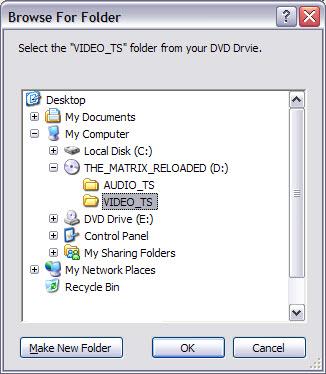
Nota: Microsoft .NET Framework 3.5 SP1 puede ser necesario, y también debe instalarse incluso si está instalado .NET Framework versión 4 porque esta versión no es compatible con versiones anteriores.
Paso 2: Realizar ajustes de salida AVI
Ahora seleccione la ruta de salida haciendo clic en el botón "Examinar" y elija una carpeta en su disco duro.
A continuación, elija un preajuste de la lista de preajustes de Handbrake a la derecha. Debido a que copia DVD a AVI para verlo en su computadora, se recomienda "High Profile". A partir de este perfil preestablecido, cambie el parámetro de video para adaptarlo a sus necesidades.
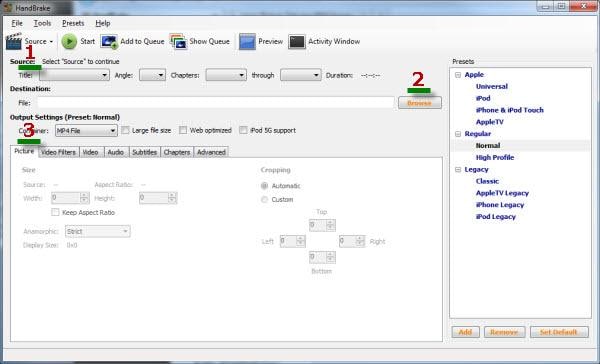
Los siguientes parámetros deben cambiarse para copiar DVD a AVI :
1. En la lista desplegable Título, seleccione la película principal, que generalmente tiene la mayor duración.
2. Vaya a la pestaña Video y en la lista desplegable Códec de video, seleccione MPEG4 (FFmpeg).
3. Vaya a la pestaña Audio, elija el audio que no desea y haga clic en el botón Eliminar. Del mismo modo, vaya a la pestaña Subtítulos y elimine los subtítulos inútiles para reducir el tamaño del video.
4. El truco de magia: cambia la extensión del nombre del archivo a .avi en el campo Destino.
Paso 3: Comience a convertir
Ahora es el momento de copiar DVD a AVI en la computadora. Simplemente haga clic en el botón "Inicio". Si tiene varios títulos para copiar, haga clic en el botón "Agregar a la cola" para hacer cola e iniciar la tarea desde el cuadro de diálogo "Codificar cola".
Aunque Handbrake es una solución gratuita para usuarios de Mac, Wondershare UniConverter será la mejor opción si desea disfrutar de una mejor experiencia y más funciones. Descarga gratis y pruébalo.

Manuel Gonzalez
staff Editor